Cum să-ți faci pagina de căutare cu tema Avada și pluginul Reactive Pro
Publicat: 2022-10-18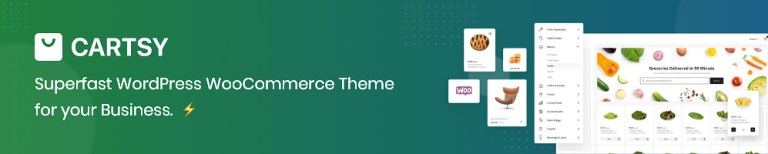 Reactive Pro este un plugin foarte util. Cel mai bun plugin WordPress de căutare avansată. Acest plugin are capacitatea de a lucra cu mai multe tipuri de blocuri de căutare (căsuță de selectare, casetă combinată, casetă de selectare, casetă radio, casetă text, casetă de interval, completare automată a hărții și resetare), bare (număr de rezultate, etichete de căutare, atribute de sortare, Paginare și Grilă sau Listă), Grilă. Puteți căuta produsul dvs. prin locații cu Google Map. Dacă doriți să faceți o pagină de căutare cu tema Avada și Reactive Pro Plugin. La început, trebuie să instalați tema Avada și Reactive Pro Plugin și RedQ Reuse form helper Plugin pe WordPress. Apoi urmează procedurile următoare. La început, aveți nevoie de fișierul zip complet al pachetului de plugin și trebuie să îl extrageți.
Reactive Pro este un plugin foarte util. Cel mai bun plugin WordPress de căutare avansată. Acest plugin are capacitatea de a lucra cu mai multe tipuri de blocuri de căutare (căsuță de selectare, casetă combinată, casetă de selectare, casetă radio, casetă text, casetă de interval, completare automată a hărții și resetare), bare (număr de rezultate, etichete de căutare, atribute de sortare, Paginare și Grilă sau Listă), Grilă. Puteți căuta produsul dvs. prin locații cu Google Map. Dacă doriți să faceți o pagină de căutare cu tema Avada și Reactive Pro Plugin. La început, trebuie să instalați tema Avada și Reactive Pro Plugin și RedQ Reuse form helper Plugin pe WordPress. Apoi urmează procedurile următoare. La început, aveți nevoie de fișierul zip complet al pachetului de plugin și trebuie să îl extrageți.
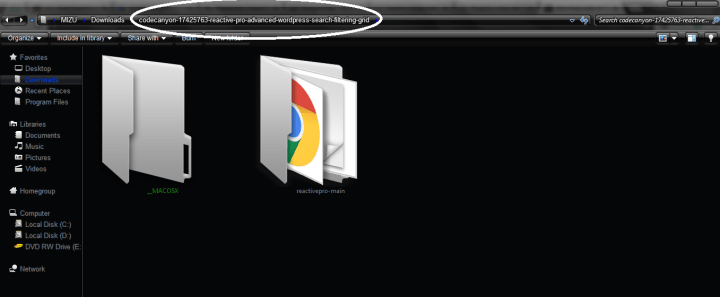
Va arata asa. Apoi trebuie să faceți clic pe Adăugare nou din secțiunile de plugin din Tabloul de bord al WordPress.
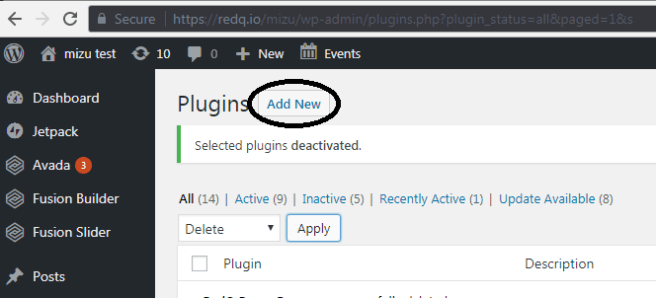 Apoi faceți clic pe încărcați pluginul.
Apoi faceți clic pe încărcați pluginul.
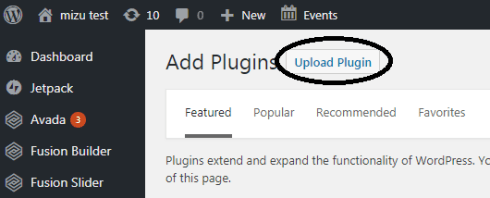
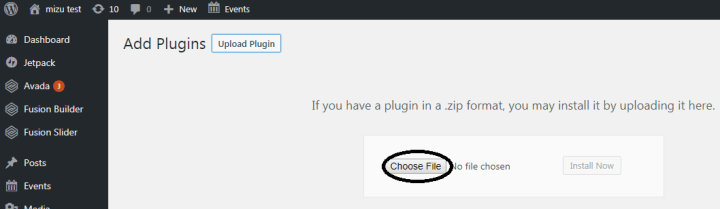
Apoi trebuie să faceți clic pe alegeți fișierul. 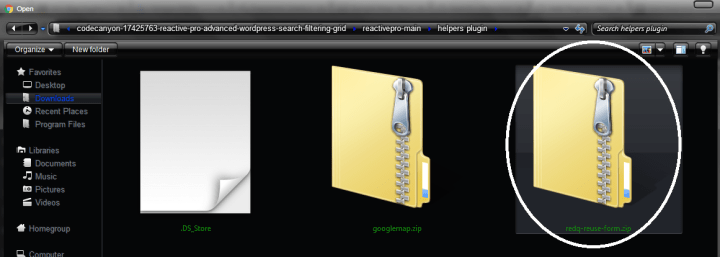
Apoi trebuie să mergeți la locația fișierului extras și să treceți prin locația pluginului reactivepro-main-> helper. Acolo vei avea trei fișiere. Trebuie să selectați „redq-reuse-form.zip”. 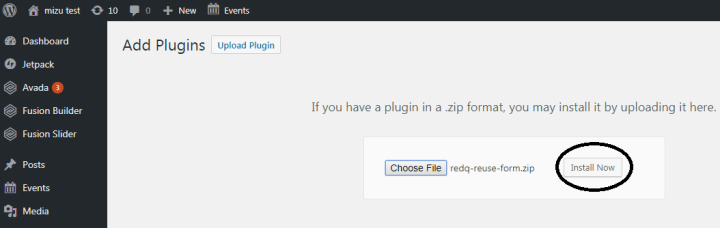
Acum faceți clic pe Instalați acum. 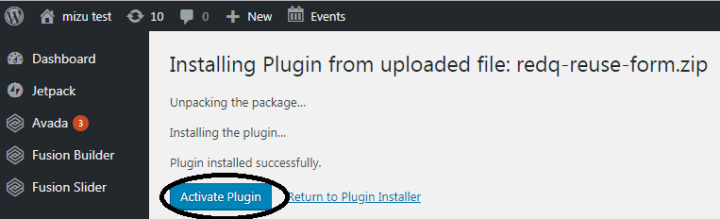
Acum faceți clic pe Activare plugin.
Trebuie să accesați din nou această pagină ca și activitatea anterioară.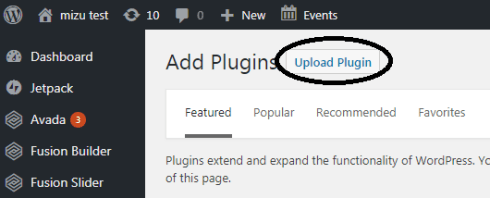 Aceasta este aceeași cu procedurile anterioare.
Aceasta este aceeași cu procedurile anterioare. 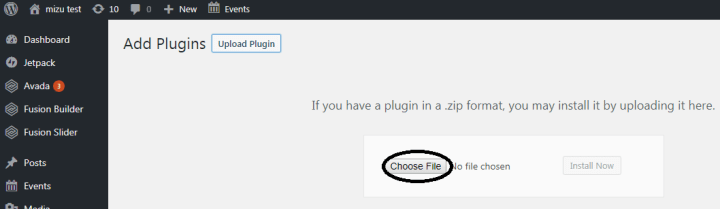
Apoi trebuie să faceți clic din nou pe alegeți fișierul. 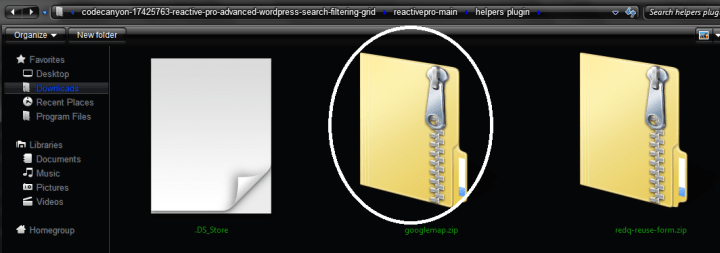
Apoi trebuie să mergeți la locația fișierului extras și să treceți prin locația pluginului reactivepro-main-> helper. Acolo vei avea trei fișiere. Trebuie să selectați „googlemap.zip”.
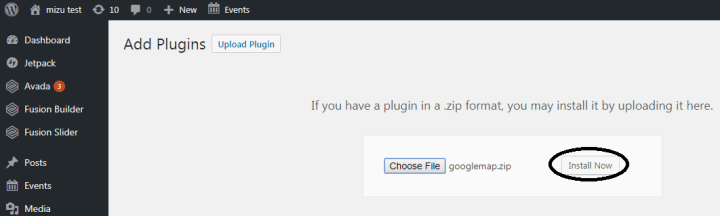
Acum faceți clic pe Instalați acum.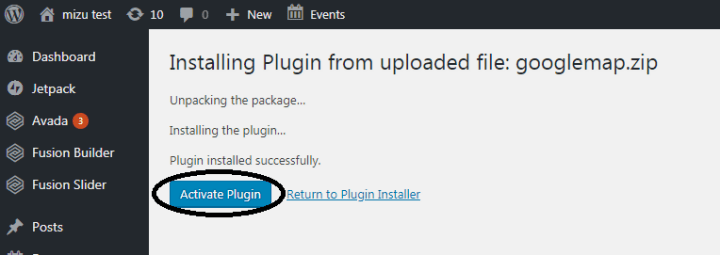 Acum faceți clic pe Activare plugin.
Acum faceți clic pe Activare plugin.
Trebuie să accesați din nou această pagină ca și activitatea anterioară.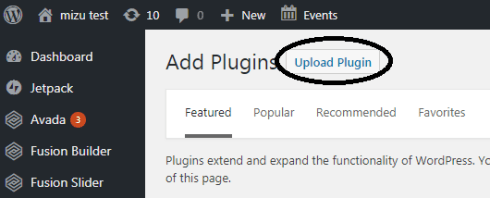 Aceasta este aceeași cu procedurile anterioare.
Aceasta este aceeași cu procedurile anterioare.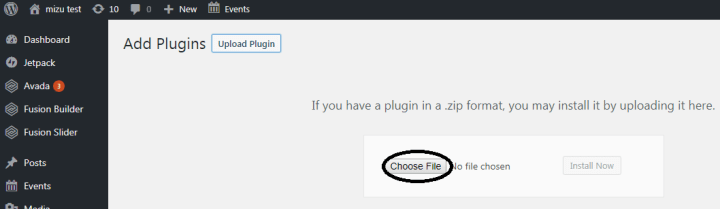
Apoi trebuie să faceți clic din nou pe alegeți fișierul.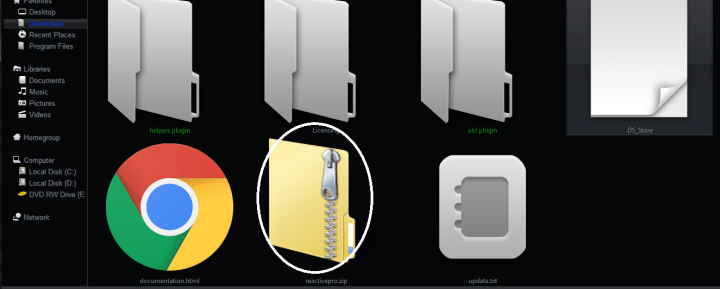 Apoi trebuie să mergeți la locația fișierului extras și să treceți prin locația principală reactivepro. Acolo vei avea trei foldere și patru fișiere. Trebuie să selectați „reactivepro.zip”.
Apoi trebuie să mergeți la locația fișierului extras și să treceți prin locația principală reactivepro. Acolo vei avea trei foldere și patru fișiere. Trebuie să selectați „reactivepro.zip”. 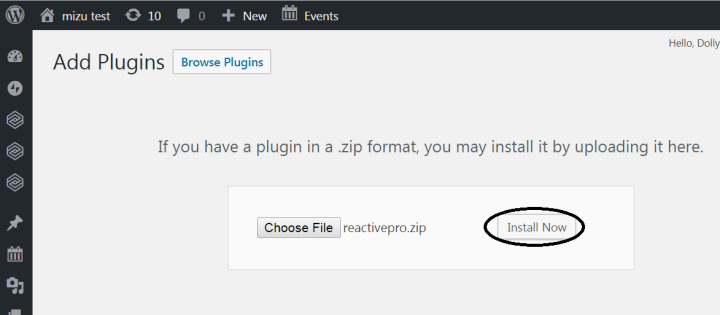
Acum trebuie să faceți clic pe Instalați acum. 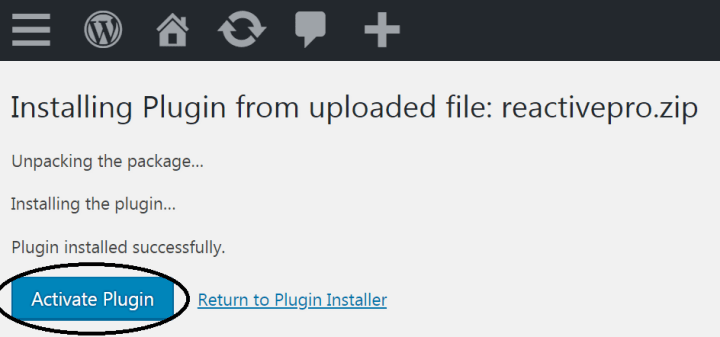
Acum faceți clic pe Activare plugin. După aceea, pluginul Reactive Pro este complet instalat cu hartă Google și reutilizați pluginul de ajutor pentru formulare. Acum, pluginul Reactive Pro este complet funcțional și utilizabil. 
Din WordPress Dashboard trebuie să accesați Reactive Builders->Add New Reactive Builder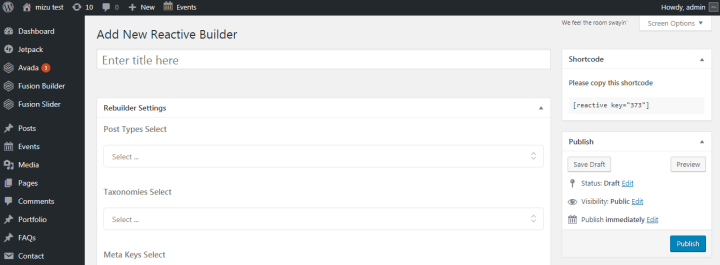
După ce faceți clic pe Adăugați un nou constructor reactiv, veți avea această pagină goală. Trebuie să dați un titlu și să setați Setările Rebuilder. 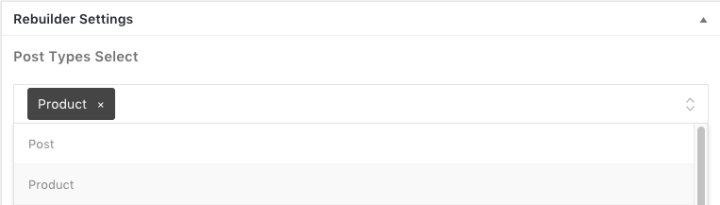
Trebuie selectat tipul postării. Tipul postării înseamnă tipul de postare pe care doriți să o afișați în pagina dvs. de căutare. Cum ar fi „Produs” este un tip de postare. 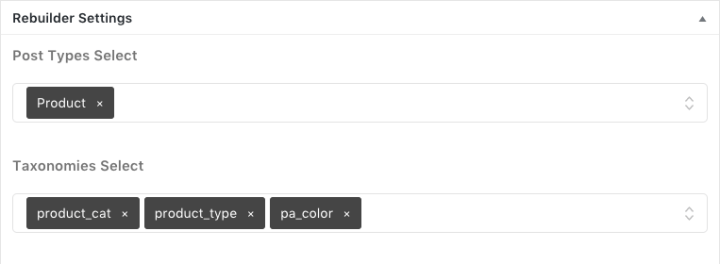
Trebuie să selectați taxonomiile. Taxonomie înseamnă acei termeni pe care doriți să îi afișați pe pagina de căutare în funcție de tipul de postare. Astfel încât să puteți căuta orice cu termenii Taxonomii și să afișați taxonomiile în mod independent cu diferite blocuri de căutare, cum ar fi caseta de selectare, caseta de text, butonul radio, caseta de selectare și caseta combinată.
Meta cheile ar trebui să fie selectate. Pentru afișarea datelor liniare și transmiterea unei singure informații sunt necesare meta chei. Transmite o singură informație la un moment dat. Prețul sau prețul obișnuit sunt două meta-chei. Când selectăm prețul va trece doar informațiile despre preț, între timp, selectăm prețul obișnuit, va trece doar informațiile despre prețul obișnuit. 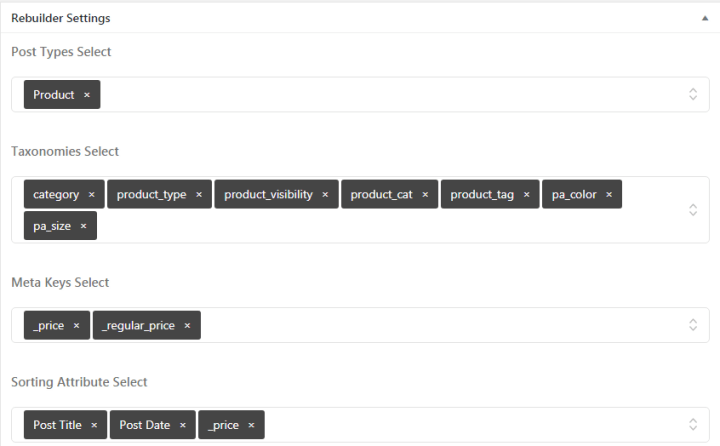
Atributul de sortare trebuie selectat. Cu atributele de sortare selectate vă puteți sorta tipurile de postări. După cum aveți Produs ca tip de post și preț ca atribut de sortare, atunci vă puteți sorta produsul cu preț scăzut sau preț ridicat. 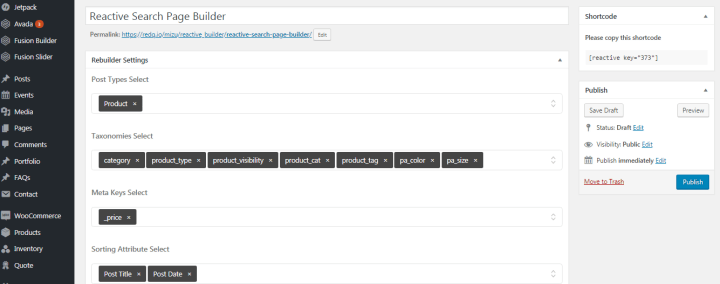
Aici dăm titlul „Reactive Search Page Builder”. Din Setările Rebuilder, completăm câmpul necesar, cum ar fi Post Type Select, Taxonomies Select, Meta Keys Select, Sorting attribute Select. Apoi trebuie să faceți clic pe Publicare. 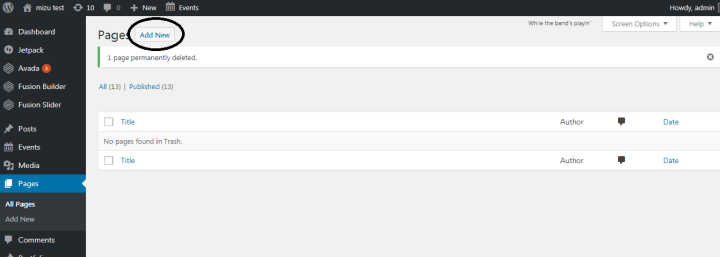 La început, trebuie să mergi la opțiunea pagini a WordPress din Dashboard, de unde trebuie să adaugi o nouă pagină făcând clic pe Add New.
La început, trebuie să mergi la opțiunea pagini a WordPress din Dashboard, de unde trebuie să adaugi o nouă pagină făcând clic pe Add New.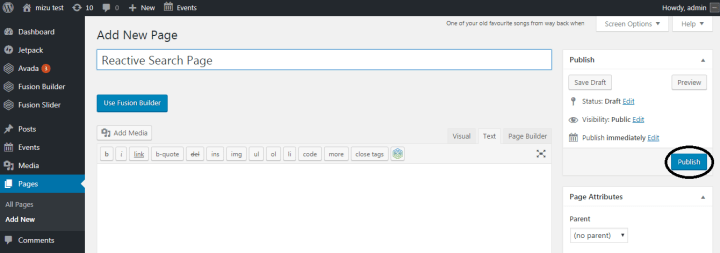
Dați un nume noii pagini și faceți clic pe Publicare.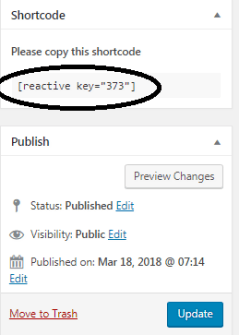
După publicare, trebuie să copiați codul scurt din Reactive Search Page Builder.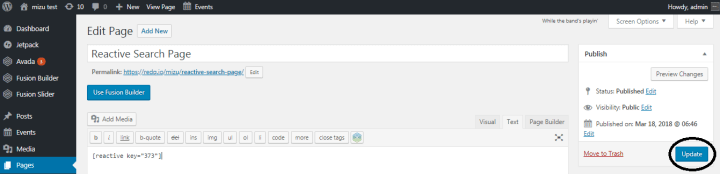
Apoi accesați pagina de căutare reactivă creată anterior și copiați codul scurt, apoi faceți clic pe actualizare.
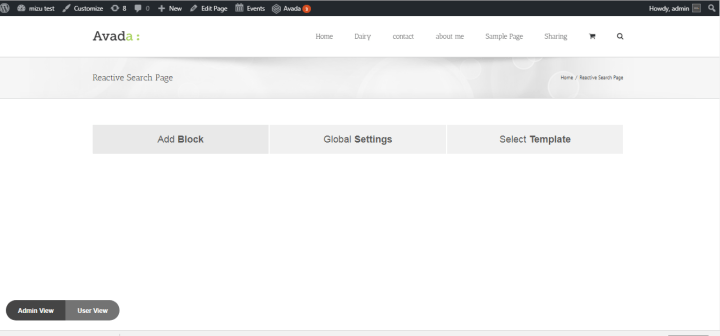
Acum avem pagina de căutare la nivel primar unde avem trei funcții Add Block, Global Settings, Select Template. În partea de jos a paginii, veți avea două tipuri de vizualizare. Unul este Admin View, altul este User View.
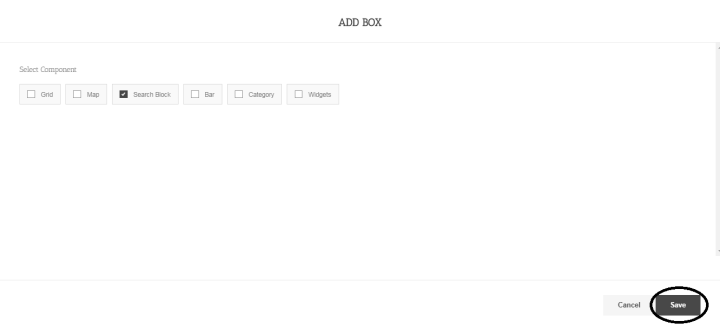
După ce facem clic pe adăugare bloc vom vedea această funcție, aici trebuie să selectăm Search Block. Apoi faceți clic pe Salvare

Acum această pagină va afișa Blocul de căutare.
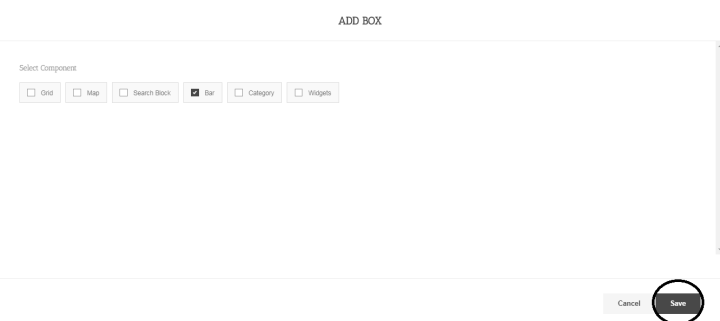
Acum din Add Block, trebuie să selectăm Bar și să facem clic pe salvare.

Acum pagina va arăta așa.
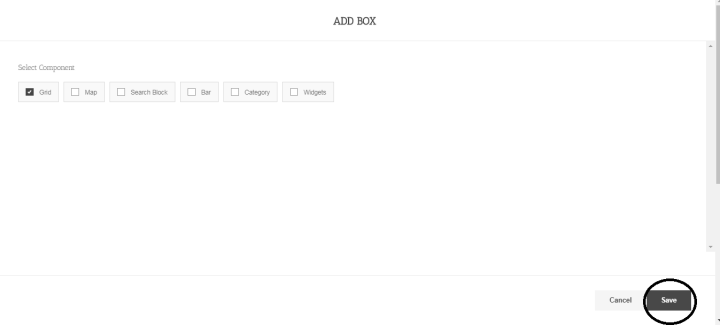
Acum trebuie să mergem la opțiunea Adaugă bloc și să selectăm Grid apoi să facem clic pe Salvare.

Acum pagina va arăta așa.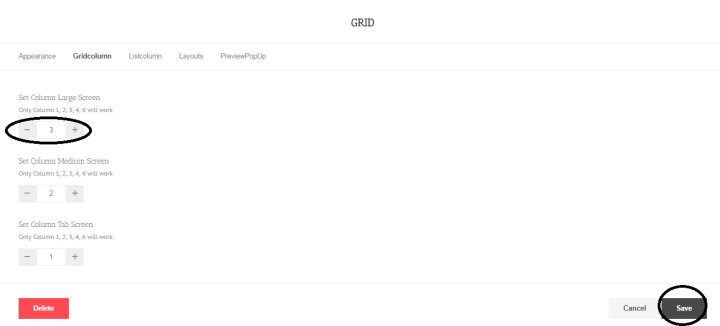
Făcând clic pe pictograma setărilor Grid, veți avea această porțiune. Apoi accesați fila coloană Grilă, aici veți avea setată opțiunea de ecran mare pentru coloană. Din aceasta, apăsând pe (-) sau (+) puteți crește sau micșora numărul coloanei. După ce ați configurat numărul, faceți clic pe salvare.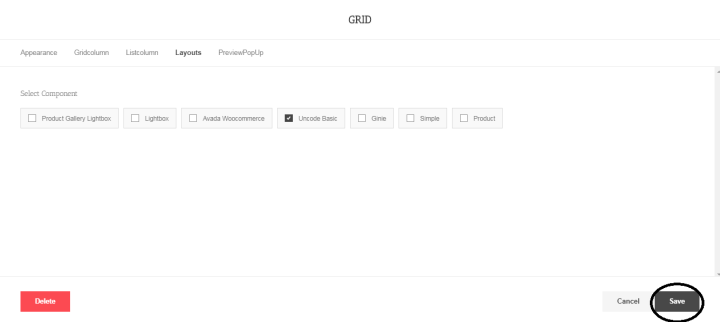
Apoi faceți din nou clic pe pictograma setărilor Grid, va trebui să mergem la fila Layouts și să selectați Unicode Basic. Apoi faceți clic pe salvare.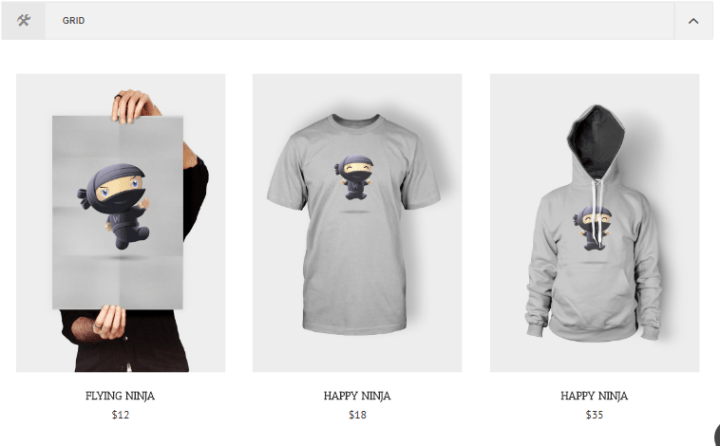
Acum grila va arăta ca în captura de ecran de mai sus.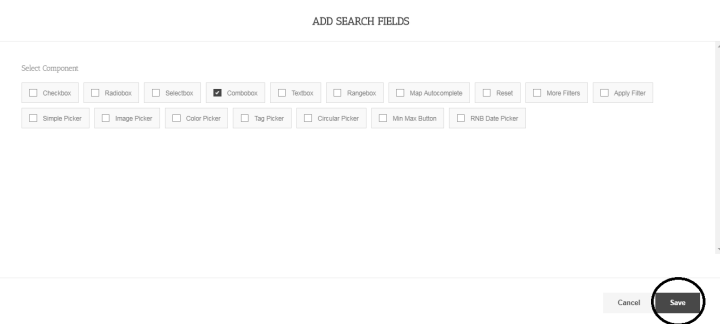
Făcând clic pe pictograma (+) a blocului Căutare, veți avea această pagină de opțiuni. De acolo selectați Combo Box și faceți clic pe salvare.
Acum aveți caseta Combo.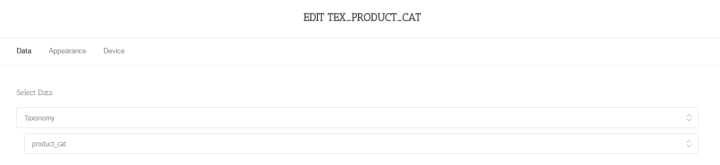 Făcând clic pe pictograma setări din caseta combinată, accesați fila Date și selectați datele.
Făcând clic pe pictograma setări din caseta combinată, accesați fila Date și selectați datele.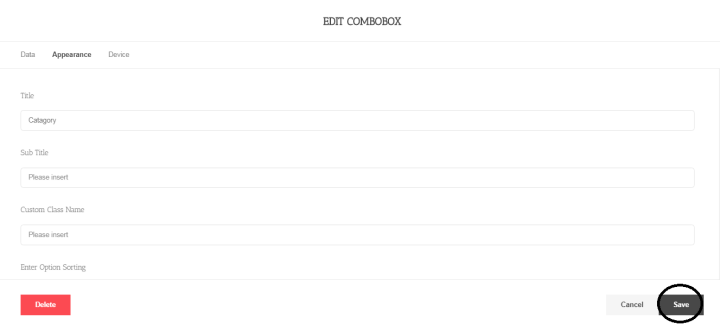

Apoi accesați fila Aspect și dați un nume titlului și faceți clic pe Salvare.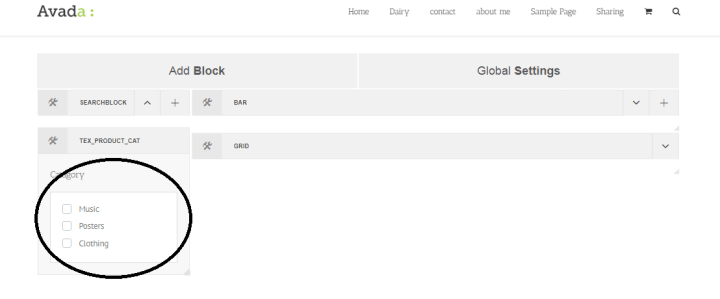
Acum va apărea categoria Combo Box.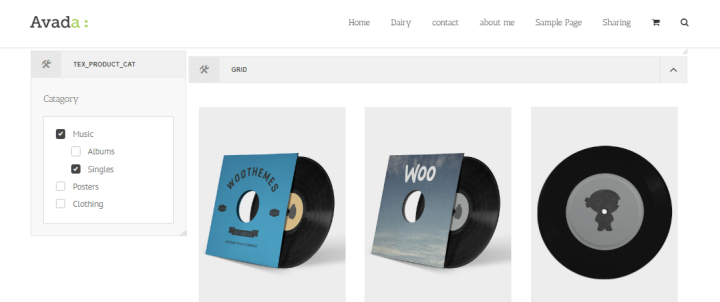
Din caseta combinată, puteți afișa produsul părintelui și copilului.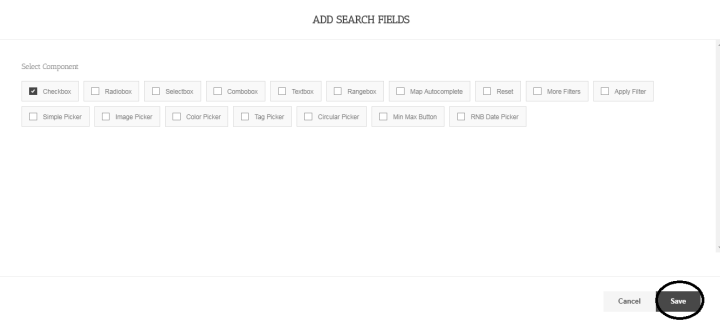
Făcând clic pe pictograma (+) a blocului Căutare, veți avea această pagină de opțiuni. De aici, bifați caseta de selectare și faceți clic pe Salvare.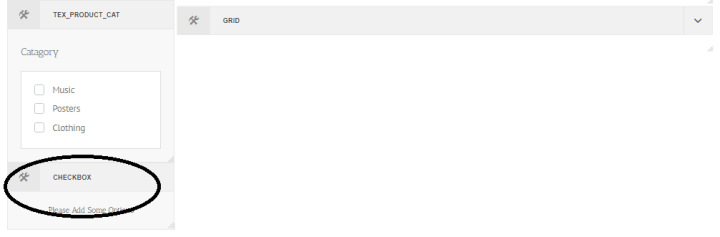
Acum aveți caseta de selectare.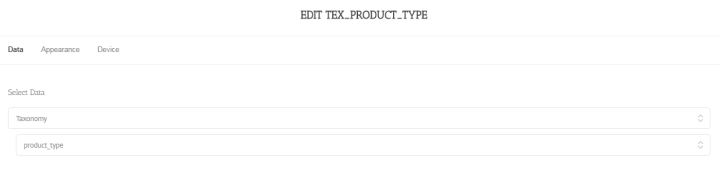 Făcând clic pe pictograma setări a casetei de selectare, accesați fila Date și selectați datele.
Făcând clic pe pictograma setări a casetei de selectare, accesați fila Date și selectați datele.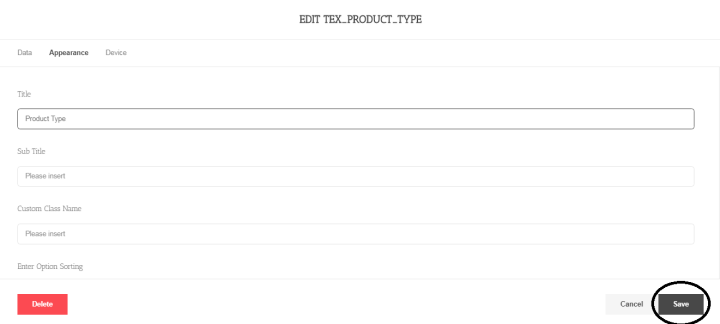 Apoi accesați fila Aspect și dați un nume titlului și faceți clic pe Salvare.
Apoi accesați fila Aspect și dați un nume titlului și faceți clic pe Salvare.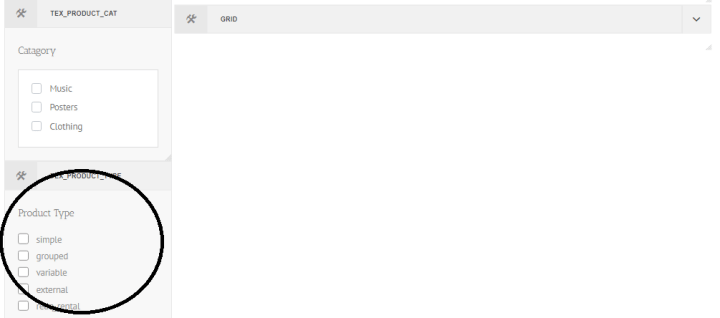 Acum va apărea caseta de selectare tip produs.
Acum va apărea caseta de selectare tip produs.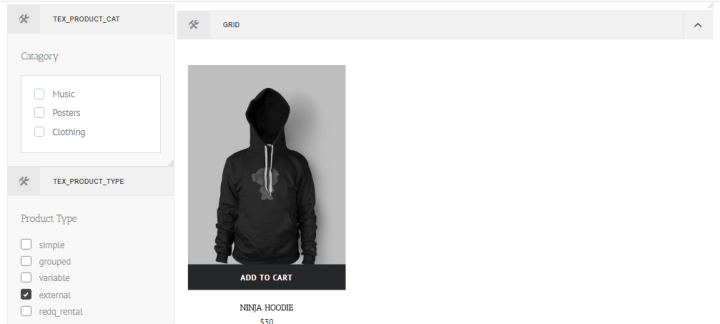
Din caseta de selectare Tip produs, puteți selecta un singur tip de produs și puteți afișa produsul dvs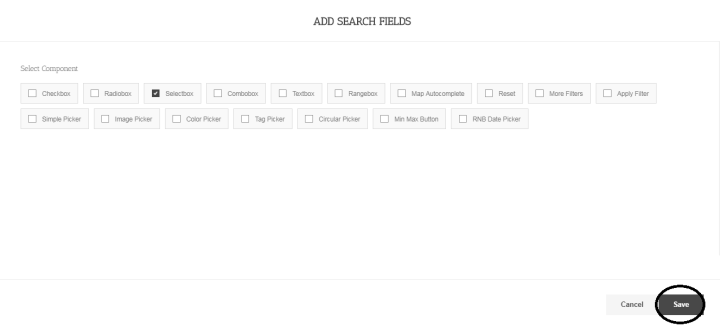 Făcând clic pe pictograma (+) a blocului Căutare, veți avea această pagină de opțiuni. De aici selectați caseta Selectați și faceți clic pe Salvare.
Făcând clic pe pictograma (+) a blocului Căutare, veți avea această pagină de opțiuni. De aici selectați caseta Selectați și faceți clic pe Salvare.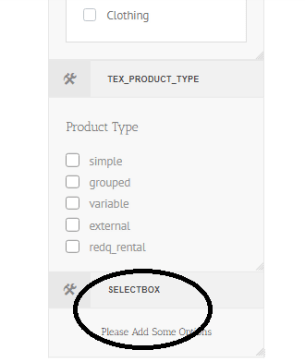
Acum aveți caseta de selectare. Făcând clic pe pictograma de setări a casetei de selectare, accesați fila Date și selectați datele.
Făcând clic pe pictograma de setări a casetei de selectare, accesați fila Date și selectați datele.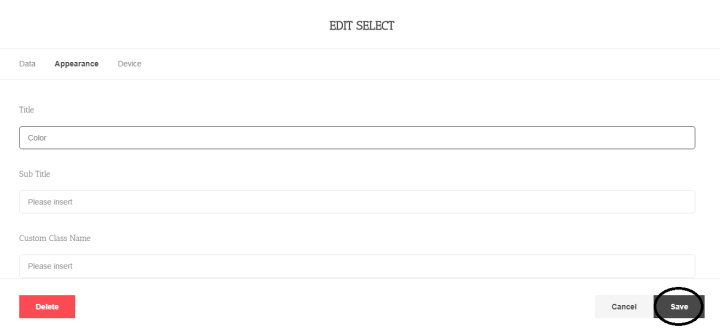 Apoi accesați fila Aspect și dați un nume titlului și faceți clic pe Salvare
Apoi accesați fila Aspect și dați un nume titlului și faceți clic pe Salvare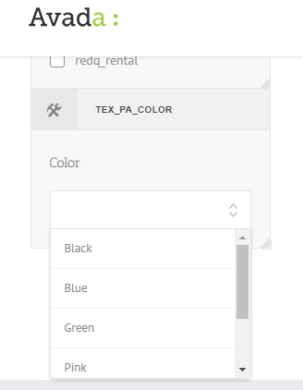
Acum va apărea caseta de selectare a culorii produsului.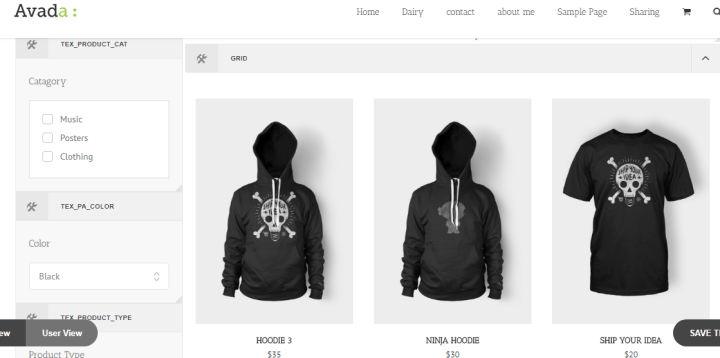 Din caseta de selectare Tip produs, puteți selecta culoarea produselor și puteți afișa produsul dvs.
Din caseta de selectare Tip produs, puteți selecta culoarea produselor și puteți afișa produsul dvs. Făcând clic pe pictograma (+) a blocului Căutare, veți avea această pagină de opțiuni. De aici selectați caseta radio și faceți clic pe salvare.
Făcând clic pe pictograma (+) a blocului Căutare, veți avea această pagină de opțiuni. De aici selectați caseta radio și faceți clic pe salvare.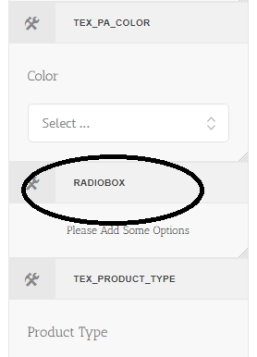
Acum ai cutia radio.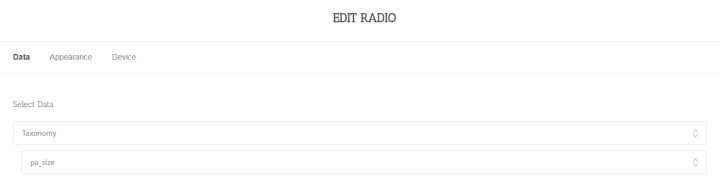 Făcând clic pe pictograma de setări a casetei radio, accesați fila Date și selectați datele.
Făcând clic pe pictograma de setări a casetei radio, accesați fila Date și selectați datele.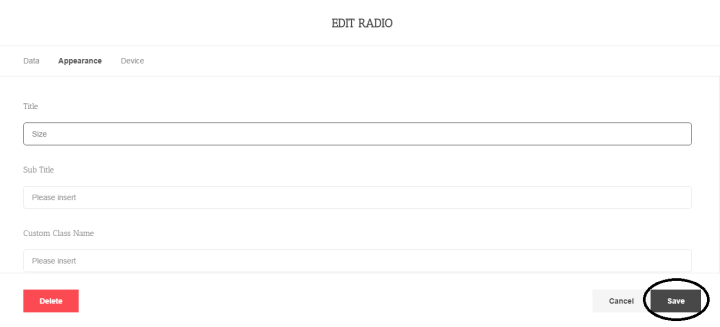 Apoi accesați fila Aspect și dați un nume titlului și faceți clic pe Salvare.
Apoi accesați fila Aspect și dați un nume titlului și faceți clic pe Salvare.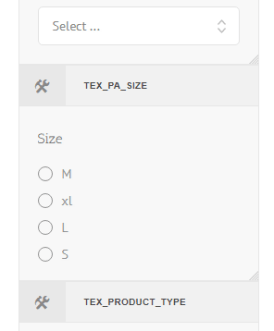 Acum va apărea caseta radio Dimensiunea produsului.
Acum va apărea caseta radio Dimensiunea produsului.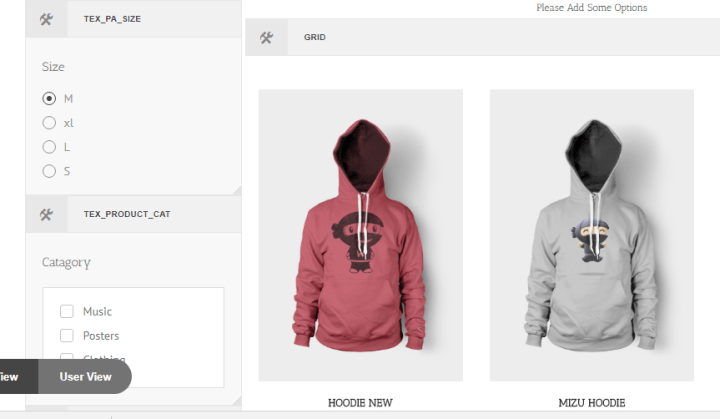 Din caseta radio Tip produs puteți selecta dimensiunea produselor și puteți afișa produsul dvs.
Din caseta radio Tip produs puteți selecta dimensiunea produselor și puteți afișa produsul dvs.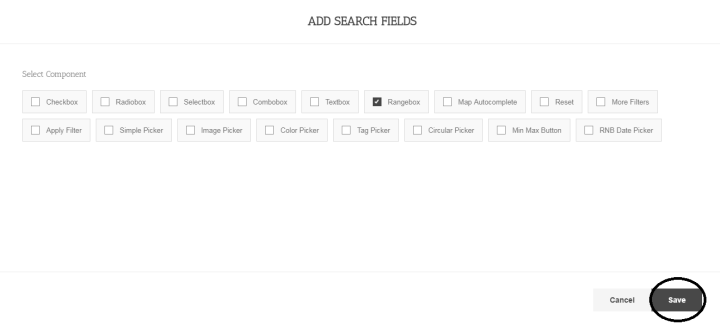 Făcând clic pe pictograma (+) a blocului Căutare, veți avea această pagină de opțiuni. De aici selectați caseta Range și faceți clic pe Salvare.
Făcând clic pe pictograma (+) a blocului Căutare, veți avea această pagină de opțiuni. De aici selectați caseta Range și faceți clic pe Salvare.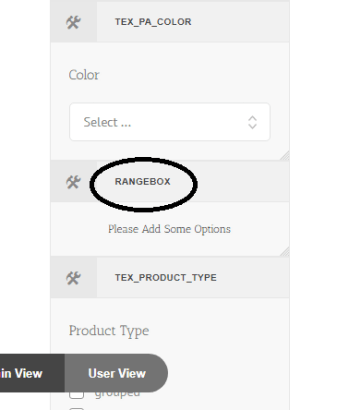
Acum ai cutia de gamă. Făcând clic pe pictograma de setări din caseta de interval, accesați fila Date și selectați datele.
Făcând clic pe pictograma de setări din caseta de interval, accesați fila Date și selectați datele.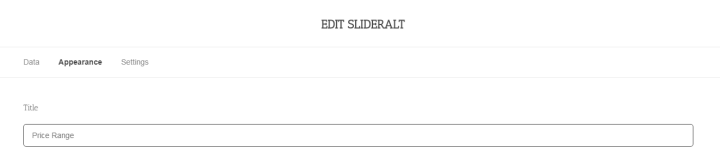 Apoi accesați fila Aspect și dați un nume titlului.
Apoi accesați fila Aspect și dați un nume titlului.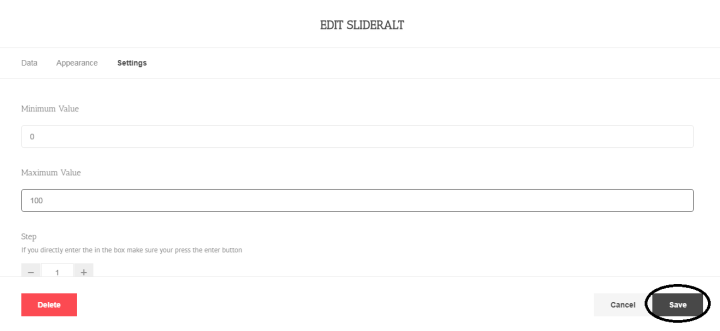
Apoi accesați fila Setări, setați valoarea minimă și maximă, apoi faceți clic pe Salvare. Acum va apărea caseta pentru intervalul de preț al produsului.
Acum va apărea caseta pentru intervalul de preț al produsului. Din caseta Gama tip produs puteți selecta prețul produselor și puteți afișa produsul dvs.
Din caseta Gama tip produs puteți selecta prețul produselor și puteți afișa produsul dvs.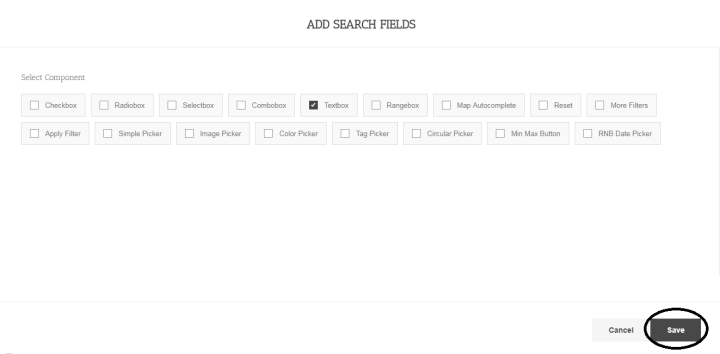 Făcând clic pe pictograma (+) a blocului Căutare, veți avea această pagină de opțiuni. De aici selectați Caseta text și faceți clic pe Salvare.
Făcând clic pe pictograma (+) a blocului Căutare, veți avea această pagină de opțiuni. De aici selectați Caseta text și faceți clic pe Salvare.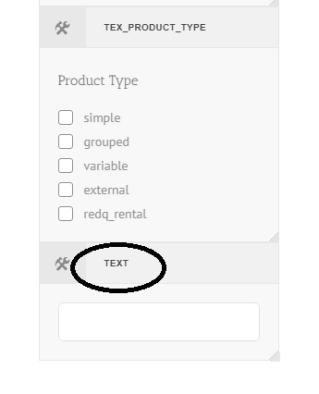
Acum aveți caseta de text.
Făcând clic pe pictograma de setări din caseta Text, accesați fila Aspect și dați un nume substituentului. Apoi faceți clic pe salvare.
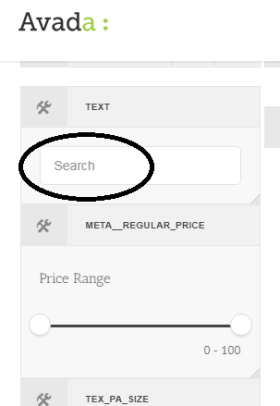
Acum va apărea caseta de căutare text.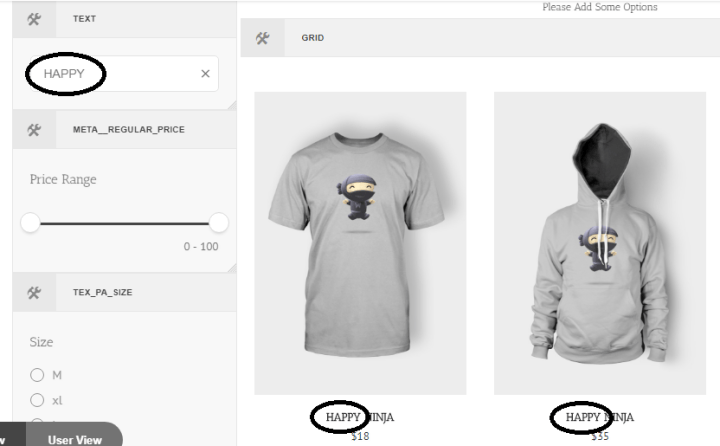
Acum puneți ceva text în caseta de căutare text și apăsați ENTER, apoi rezultatul va apărea ca captura de ecran de mai sus.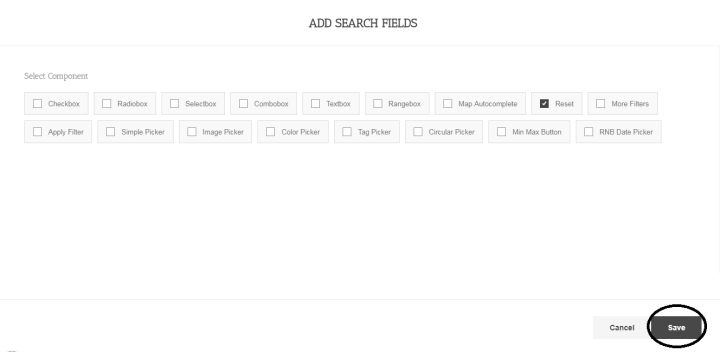
Făcând clic pe pictograma (+) a blocului Căutare, veți avea această pagină de opțiuni. De aici selectați Resetare și faceți clic pe Salvare.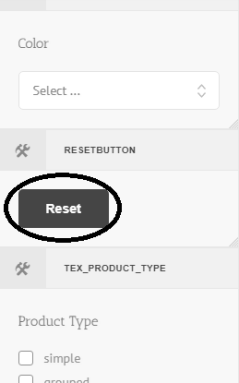
Acum va apărea butonul de resetare. Dacă faceți clic pe butonul de resetare, pagina de căutare va trece la etapa primară.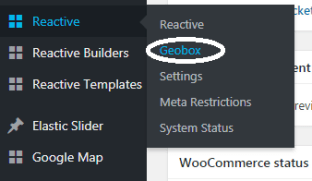
Accesați tabloul de bord al WordPress, de acolo accesați Reactiv și faceți clic pe Geobox.
De aici selectați tipul postării. Vom selecta Produs. Pentru că este categoria în care vom afișa rezultatele prin Grid pe pagina noastră de căutare. Deci Produs ca tip de post a fost selectat. Și faceți clic pe salvare.
Deci Produs ca tip de post a fost selectat. Și faceți clic pe salvare.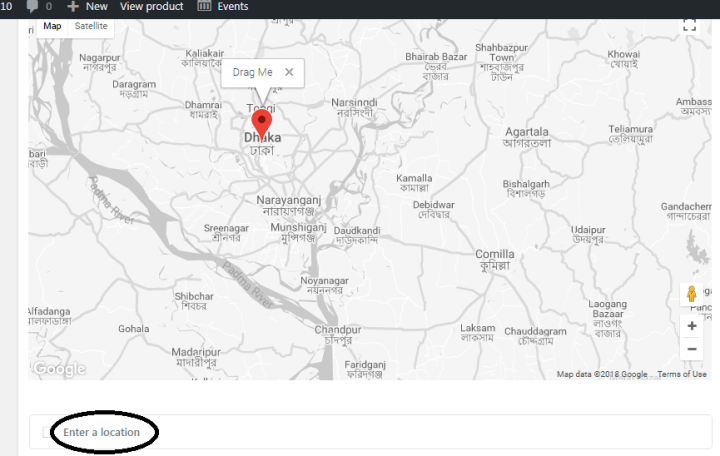
Apoi trebuie să accesați secțiunea Produs din WordPress și să selectați un Produs. Apoi harta va apărea cu opțiunea Introduceți o locație. De aici puteți oferi o locație produsului dumneavoastră individual.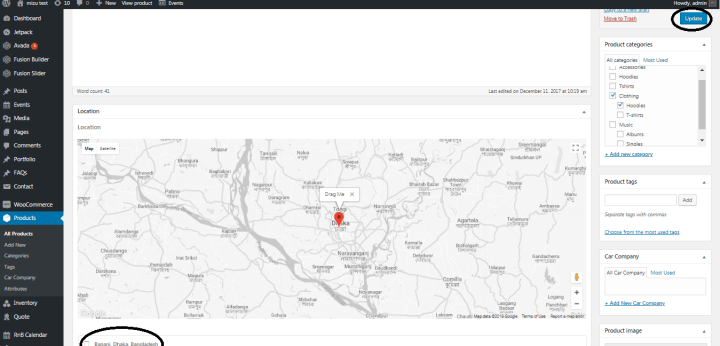
După ce ați dat o locație dorită produsului individual, apoi faceți clic pe Actualizare. Acesta va fi desemnat Produsul în locația dorită.
Apoi trebuie să accesați Adăugare bloc. Selectați Hartă și faceți clic pe salvare.
Apoi, Harta va fi afișată pe pagina de căutare.

Făcând clic pe pictograma (+) a blocului Căutare, veți avea această pagină de opțiuni. De aici selectați Completare automată a hărții și faceți clic pe Salvare.
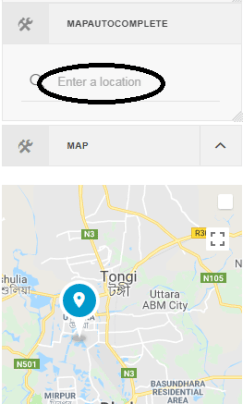
Apoi va apărea caseta de completare automată a hărții. De aici puteți căuta și sorta Produsul în funcție de locație, căutând cu numele locației.
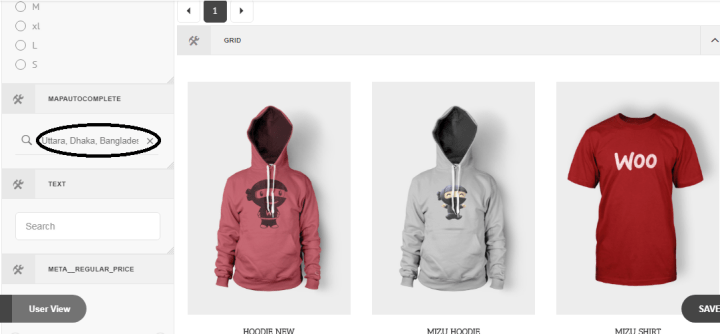
Iată un exemplu de căutare de completare automată a hărții după numele unei locații. Căutăm numele locației Uttara, Dhaka, Bangladesh și au fost afișate trei produse disponibile în această locație.
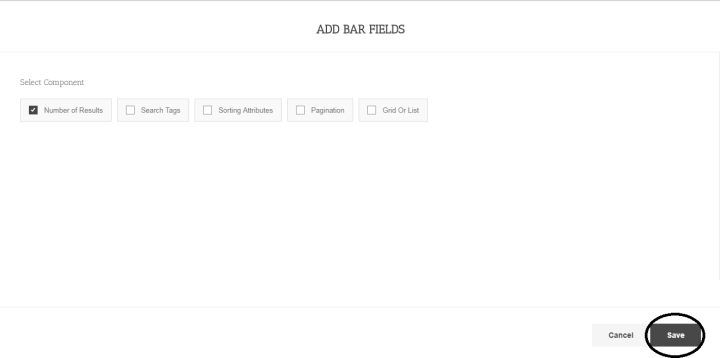 Făcând clic pe pictograma (+) din Bar, veți avea această pagină de opțiuni. De aici selectați Număr de rezultate și faceți clic pe Salvare.
Făcând clic pe pictograma (+) din Bar, veți avea această pagină de opțiuni. De aici selectați Număr de rezultate și faceți clic pe Salvare.
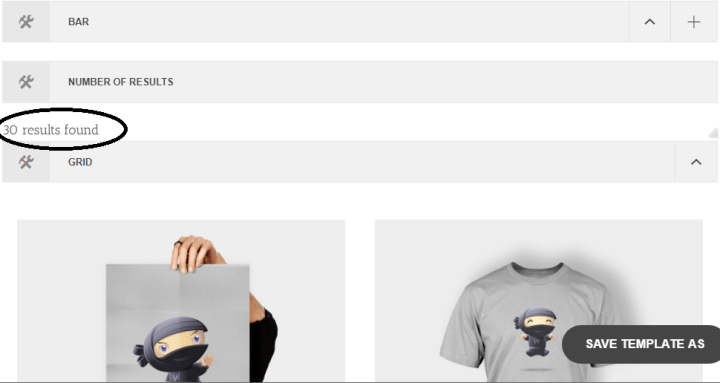
Apoi, numărul rezultatelor se va afișa ca în captura de ecran de mai sus.
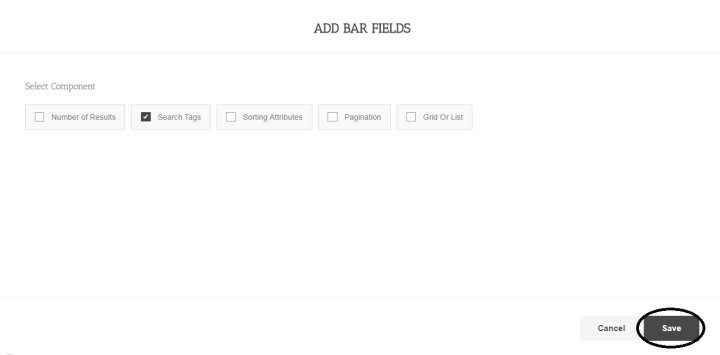 Făcând clic pe pictograma (+) din Bar, veți avea această pagină de opțiuni. De aici selectați Etichete de căutare și faceți clic pe Salvare.
Făcând clic pe pictograma (+) din Bar, veți avea această pagină de opțiuni. De aici selectați Etichete de căutare și faceți clic pe Salvare.
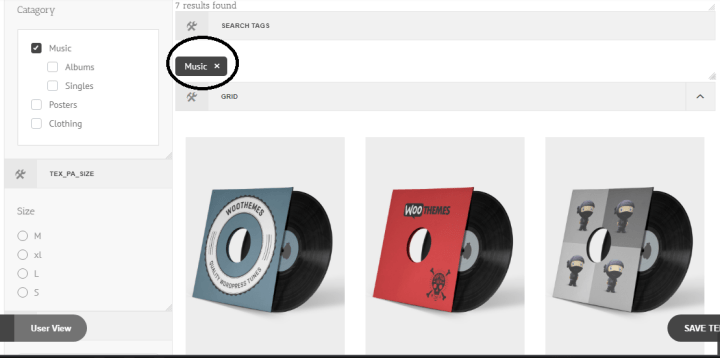
După ce ați selectat un tip de produs, eticheta tipului de produs va apărea pe etichete de căutare, cum ar fi aceasta, deasupra capturii de ecran.
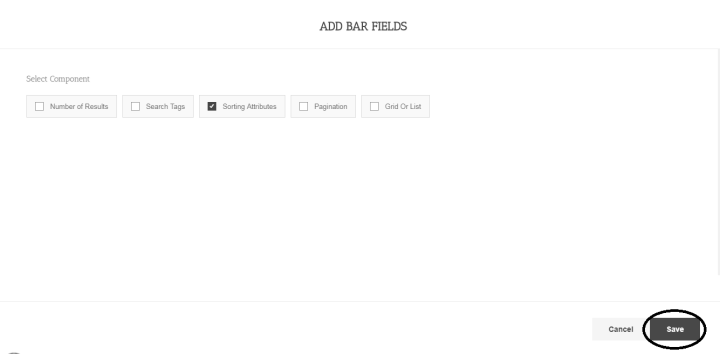 Făcând clic pe pictograma (+) din Bar, veți avea această pagină de opțiuni. De aici selectați Sorting Attributes și faceți clic pe Salvare.
Făcând clic pe pictograma (+) din Bar, veți avea această pagină de opțiuni. De aici selectați Sorting Attributes și faceți clic pe Salvare.
 Făcând clic pe pictograma de setări a atributelor de sortare, accesați fila Sortare și parcurgeți opțiunile Alegeți opțiuni și selectați tipul de sortare. Apoi faceți clic pe salvare.
Făcând clic pe pictograma de setări a atributelor de sortare, accesați fila Sortare și parcurgeți opțiunile Alegeți opțiuni și selectați tipul de sortare. Apoi faceți clic pe salvare.
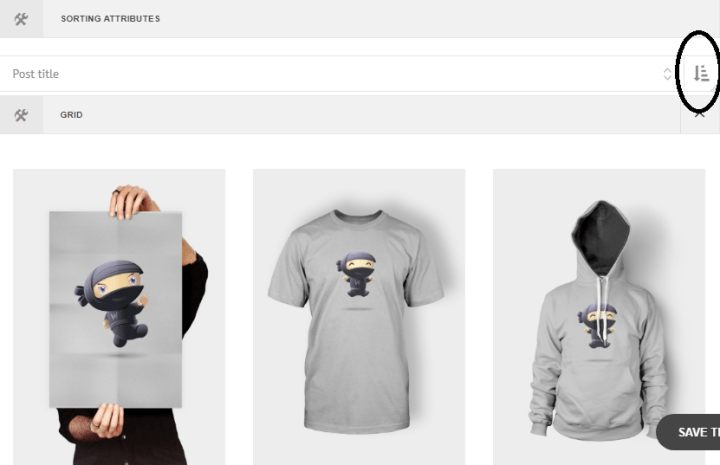
Puteți sorta produsul dvs. prin atributele de sortare alegând atributul și Urcați sau Coborâți produsul dvs. făcând clic pe pictograma Urcă și Coborâți din dreapta, ca în captura de ecran de mai sus.
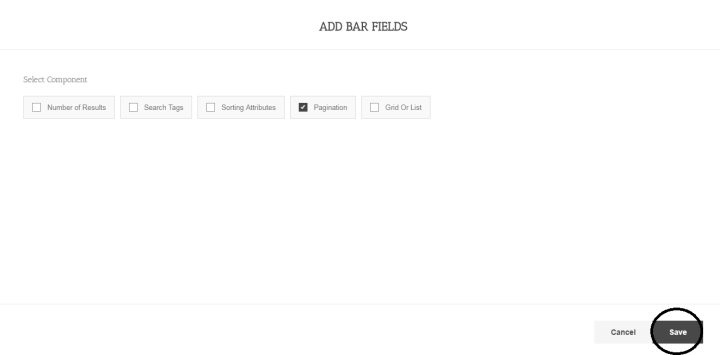 Făcând clic pe pictograma (+) din Bar, veți avea această pagină de opțiuni. De aici selectați Paginare și faceți clic pe Salvare.
Făcând clic pe pictograma (+) din Bar, veți avea această pagină de opțiuni. De aici selectați Paginare și faceți clic pe Salvare. 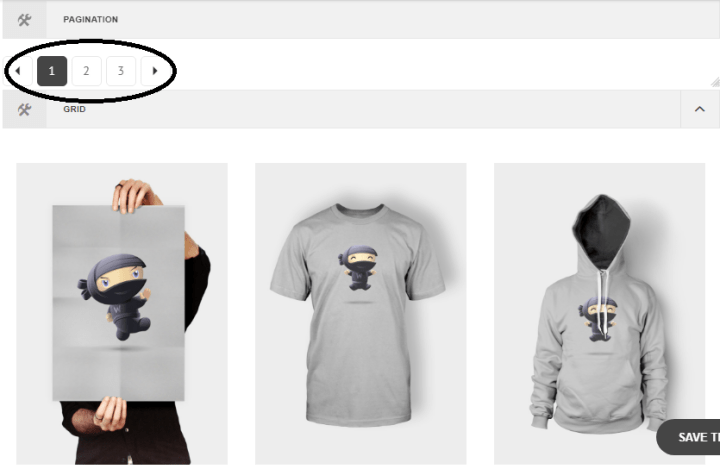
La paginare, paginile produsului vor apărea cu numărul ca în captura de ecran de mai sus. De aici puteți selecta pagina de produs după numărul dorit cu un clic pe cifră.
